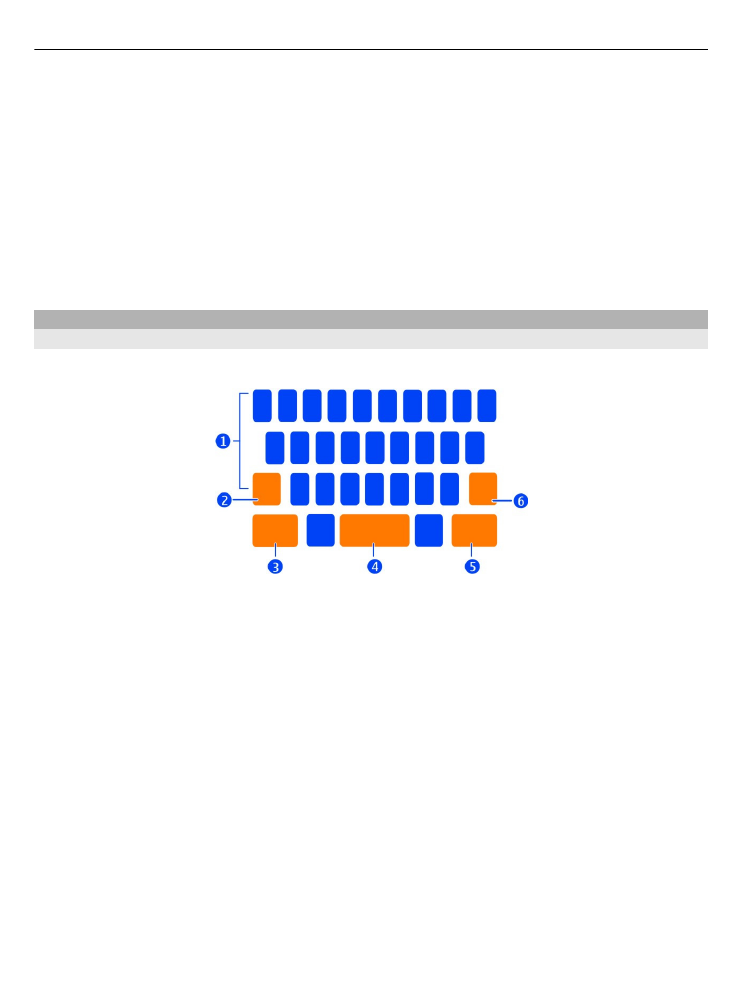
Sanal klavyeyle yazma
Metin giriş alanını seçin.
1 Karakter tuşları
2 Shift tuşu
3 Simge tuşu
4 Boşluk tuşu
5 Enter tuşu
6 Geri silme tuşu
Küçük harfle yazarken büyük harf; büyük harfle yazarken küçük harf ekleme
Karakteri eklemeden önce shift tuşunu seçin. Caps lock modunu etkinleştirmek için
tuşa iki kez dokunun. Shift tuşu vurgulanır. Normal moda geçmek için shift tuşunu
yeniden seçin.
Bir sayı veya özel karakter girme
Simge tuşunu seçin. Diğer simgeleri görmek için 1/2 tuşunu seçin.
24
Temel kullanım
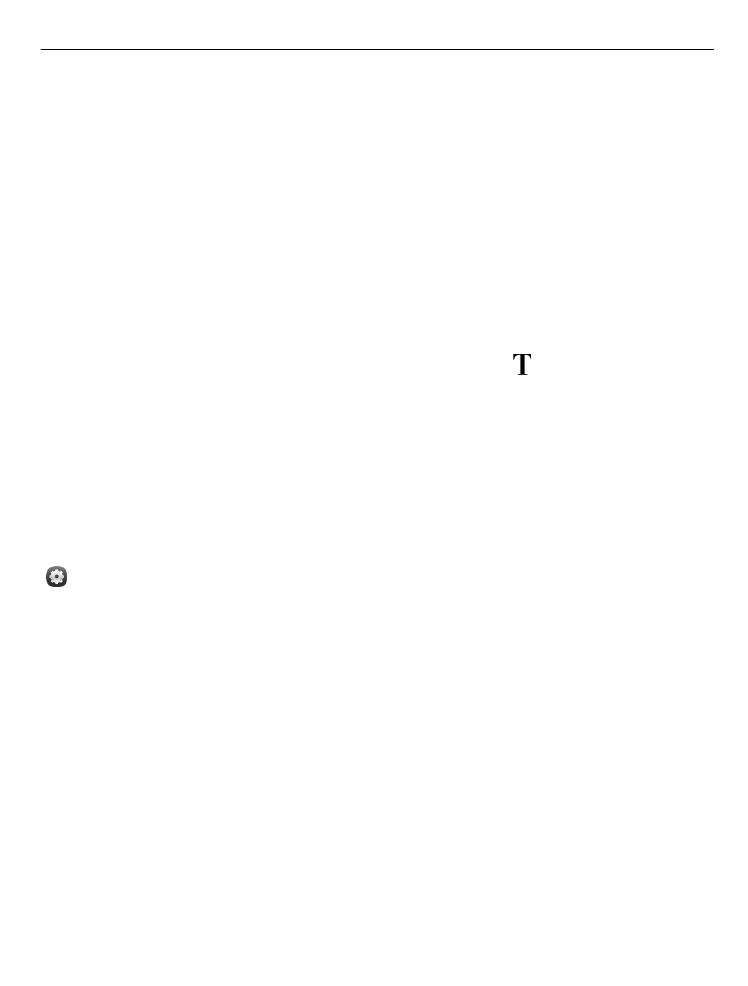
İpucu: Bir sayı ve yaygın olarak kullanılan özel bir karakteri hızlıca eklemek için, simge
tuşunu seçin ve parmağınızı kaldırmadan karakteri kaydırın. Parmağınızı
kaldırdığınızda karakter eklenir ve klavye normal metin görünümüne geri döner.
Aksanlı karakter girme
Aksan eklemek istediğiniz karakteri seçin ve tutun, ardından parmağınızı kaldırmadan
istediğiniz aksanlı karakteri kaydırın.
Karakter silme
Geri silme tuşunu seçin.
Yazı tipini değiştirme
E-posta ve Notlar gibi bazı uygulamalarda yazı tipini değiştirebilirsiniz. Metin girişi
alanını seçin ve açılan menüden, istediğiniz seçeneği belirleyin. Tek bir sözcüğün yazı
tipini değiştirmek için, sürükleme yaparak o sözcüğü seçin, öğesini seçin ve
istediğiniz seçeneği belirleyin.
Metin kopyalayıp yapıştırma
Metin girişi alanında, sürükleme yaparak kopyalamak istediğiniz metni seçin ve açılan
menüden
Kopyala
seçeneğini belirleyin. Metni yapıştırmak için, metin girişi alanını
seçin, metni yapıştırmak istediğiniz yeri seçin ve açılan menüden
Yapıştır
seçeneğini
belirleyin.
Birden fazla yazma dili kullanma
öğesini seçip
Saat ve dil
>
Metin girişi
>
Yüklenen giriş yöntemleri
seçeneğini
belirledikten sonra yazma dillerini seçin.
Birden fazla yazma dili seçtiyseniz, diller arasında geçiş yapabilirsiniz.
Yazma dilini değiştirme
Dokunmatik ekranın sağ veya sol kenarının ötesine parmağınızı yerleştirin ve sanal
klavyenin üzerinde sürükleyin.
Sanal klavyeyi kapatma
Sanal klavyeyi hızlıca aşağı kaydırın, veya metin girişi alanının dışına dokunun.
İpucu: İmleci tam olarak istediğiniz yere koymak için, metni seçin ve büyüteç görünene
kadar seçili tutun. Parmağınızı kaldırmadan, imleci istenen konuma sürükleyin.
Temel kullanım
25